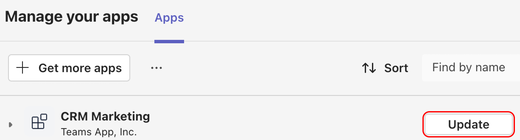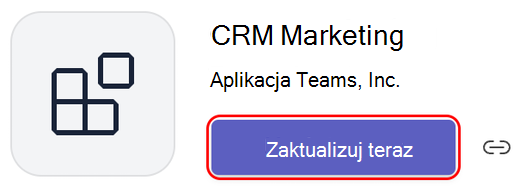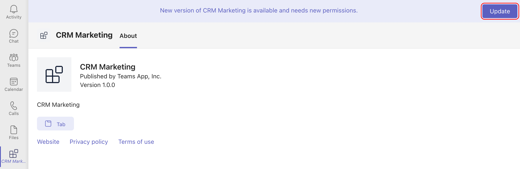Aktualizowanie aplikacji w usłudze Microsoft Teams
Większość aktualizacji aplikacji odbywa się automatycznie w usłudze Teams, ale gdy aktualizacja aplikacji wymaga nowych uprawnień, musisz ręcznie zaakceptować aktualizację. Gdy to zrobisz, aktualizacja zostanie zastosowana wszędzie tam, gdzie masz prawo do zmiany elementów. Mogą to być czaty, kanały, spotkania lub inne miejsca.
Z obszaru Zarządzaj aplikacjami
-
Wybierz pozycję Aplikacje po lewej stronie aplikacji Teams.
-
W lewym dolnym rogu ekranu zobaczysz mały czerwony bąbelek obok pozycji Zarządzaj aplikacjami. W tym dymku jest wyświetlana liczba oczekujących aktualizacji aplikacji. Zaznacz ten bąbelek.
-
Na stronie Zarządzanie aplikacjami aplikacje wymagające aktualizacji znajdują się u góry. Wybierz pozycję Aktualizuj dla każdej aplikacji, którą chcesz zaktualizować.
-
Po wybraniu pozycji Aktualizuj dla aplikacji zostanie wyświetlone okno dialogowe ze szczegółami tej aplikacji. Zawiera kartę Co nowego opisującą sposób zmiany aplikacji w najnowszych aktualizacjach. Karta Co nowego może również uwzględniać listę uprawnień do zaakceptowania.
-
Wybierz pozycję Aktualizuj teraz, aby zaakceptować uprawnienia i zaktualizować aplikację.
Z czatu grupowego
-
Przejdź do czatu grupowego i wybierz pozycję Więcej opcji
-
Wybierz pozycję Zarządzaj aplikacjami.
-
Wybierz pozycję Aktualizuj dla aplikacji, którą chcesz zaktualizować. Zostanie otwarta strona szczegółów aplikacji dla tej aplikacji. Możesz przejrzeć kartę Uprawnienia, aby wyświetlić nową listę wymaganych uprawnień.
-
Wybierz pozycję Aktualizuj teraz, aby zaakceptować nowe uprawnienia i zaktualizować aplikację.
Od zespołu
-
Przejdź do zespołu i wybierz pozycję Więcej opcji
-
Naciśnij przycisk Zarządzaj zespołem.
-
Na karcie Aplikacje przeskanuj w poszukiwaniu przycisku Aktualizuj. Wybierz pozycję Aktualizuj dla aplikacji, którą chcesz zaktualizować.
-
Na stronie szczegółów aplikacji dla tej aplikacji możesz przejrzeć kartę Uprawnienia, aby wyświetlić nową listę wymaganych uprawnień.
-
Wybierz pozycję Aktualizuj teraz , aby zaakceptować nowe uprawnienia i zaktualizować aplikację.
Z aplikacji osobistej
-
Wybierz swoją aplikację osobistą po lewej stronie aplikacji Teams.
-
Jeśli aplikacja osobista wymaga nowych uprawnień, zostanie wyświetlony baner z przyciskiem Aktualizuj.
-
Wybierz pozycję Aktualizuj.
-
Na stronie szczegółów aplikacji dla tej aplikacji możesz przejrzeć kartę Uprawnienia, aby wyświetlić nową listę wymaganych uprawnień.
-
Wybierz pozycję Aktualizuj teraz , aby zaakceptować nowe uprawnienia i zaktualizować aplikację.
Z czatu 1:1 z botem
-
Otwórz czat 1:1 z botem.
-
Jeśli aplikacja potrzebuje nowych uprawnień do aktualizacji, zostanie wyświetlony baner z przyciskiem Aktualizuj.
-
Wybierz pozycję Aktualizuj.
-
Na stronie szczegółów aplikacji dla tej aplikacji możesz przejrzeć kartę Uprawnienia, aby wyświetlić nową listę wymaganych uprawnień.
-
Wybierz pozycję Aktualizuj teraz , aby zaakceptować uprawnienia i zaktualizować aplikację.